【PicsArt 使い方】マジックでイラストをアート風にする
イラストを描いてみて、その時は、
「よく描けたな」
なんて思ったりします。
しかし、数日経って見返してみると、
「なんか平凡だな、もう少し、他の人とは異なるイラストにしたかったな」
なんて思うことは、イラストを描く人なら思ったことがあるのではないでしょうか?
そんな時に、使ってほしいのがPicsArtです。

PicsArtは、世界で10億人以上にダウンロードされている大人気写真&動画編集アプリです。
PicsArtですが、アート的なエフェクトがかなり揃っています。
PicsArtのアート的なエフェクトの使うと、自分が描いた作品が、まるでアートのような作品になります。
今回は、PicsArtのアート的なエフェクトのマジックを使って、自分のイラストを、アート風の作品にする方法をご紹介します。
今回は以下のChromebookで、PicsArtのアート的なエフェクトのマジックの使い方をご紹介しますが、このアプリはiPhone、iPad、Android端末で、しかも基本的に無料で使用できますので、ご自分のお持ちのデバイスで試してください。
今回は、以下のイラストを使用します。

【PicsArt 使い方】マジックでイラストをアート風にする方法
①エフェクトをタップする
PicsArtでイラストを開いたら、エフェクトをタップします。
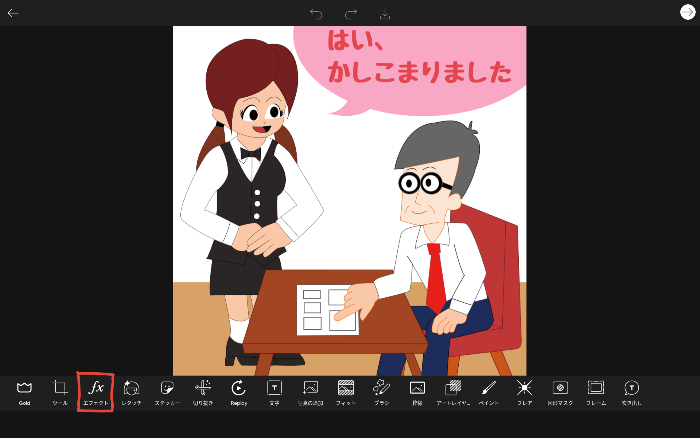
②マジックをタップする
エフェクトの一覧の中から、マジックをタップします。
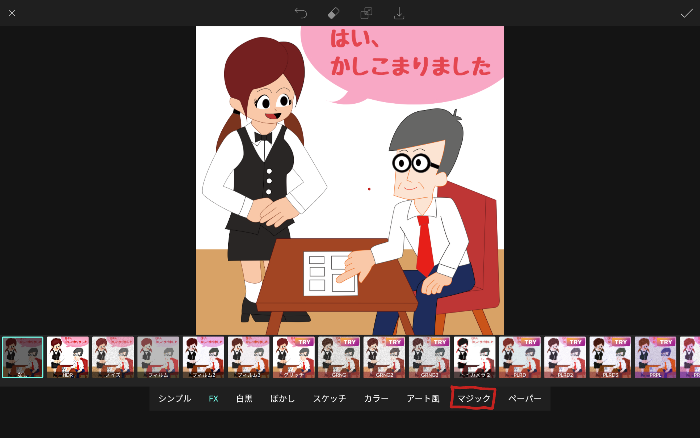
③お好きなマジックのエフェクトをタップする
マジックのエフェクトがたくさん出てくるので、それをタップします。
マジックは37種類あります。
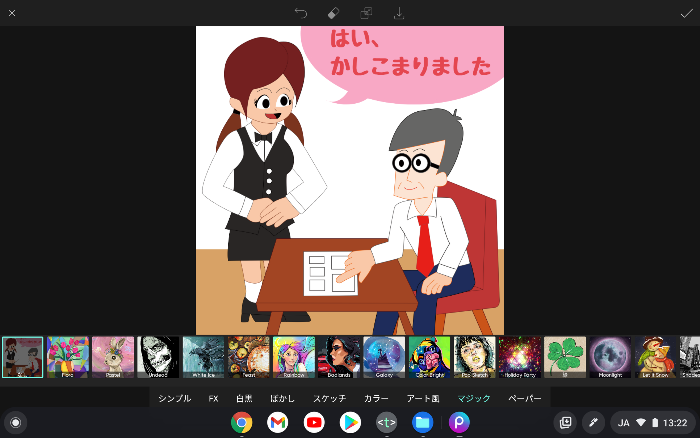
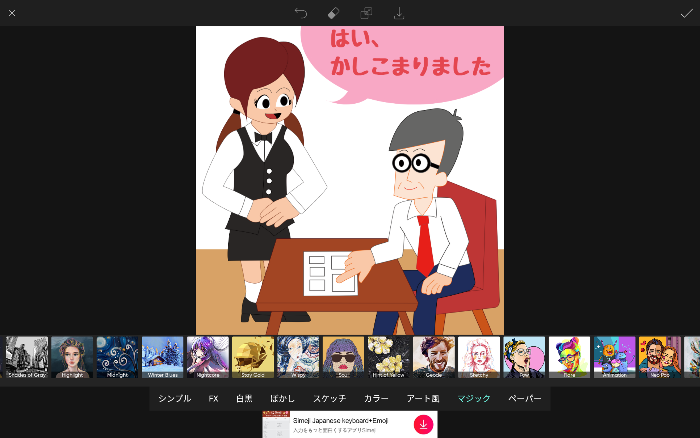
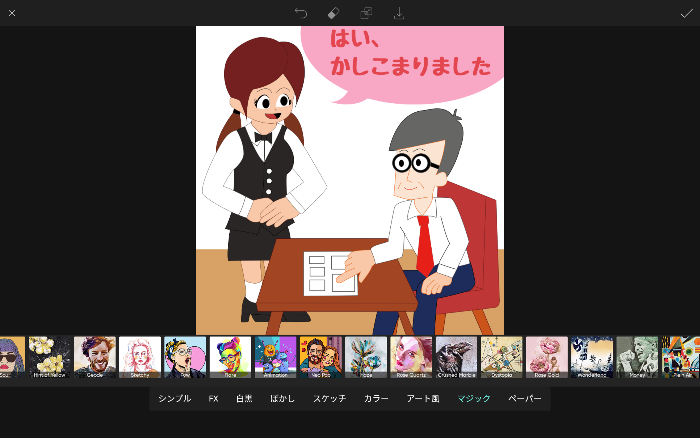
これらの中から自分の好きなものを選んでください。
今回は、Plin Airを選択しました。
すると以下のようにmagicのエフェクトがかかります。
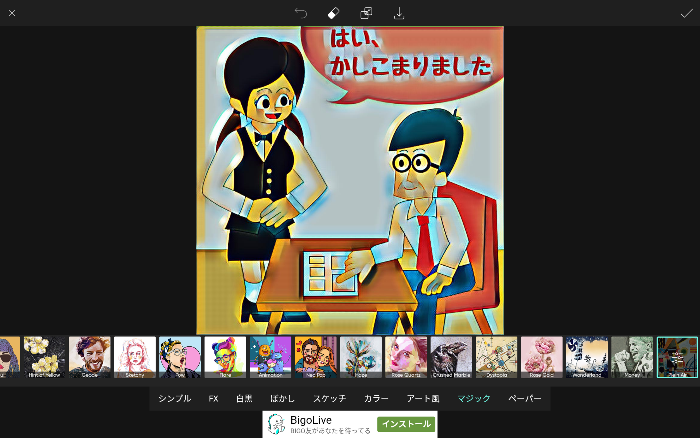
細かい設定をする時はダブルタップします。
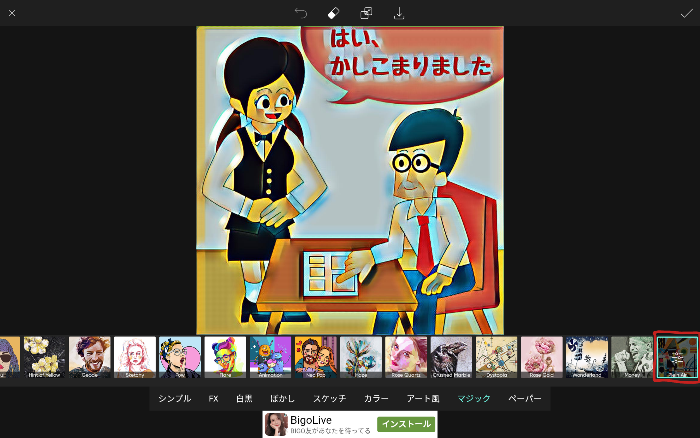
すると以下の画面が出ます。
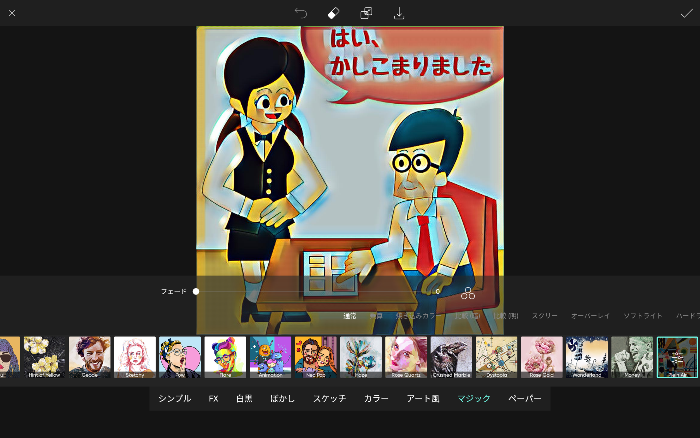
フェードのスライダーを動かすと、マジックの効果を弱めることができます。
ブレンドモード(描画モード)を変更すると、元の画像との合成が変更でき、色合いなどが変わります。
例えばフェードを30、ブレンドモードを比較(暗)にします。
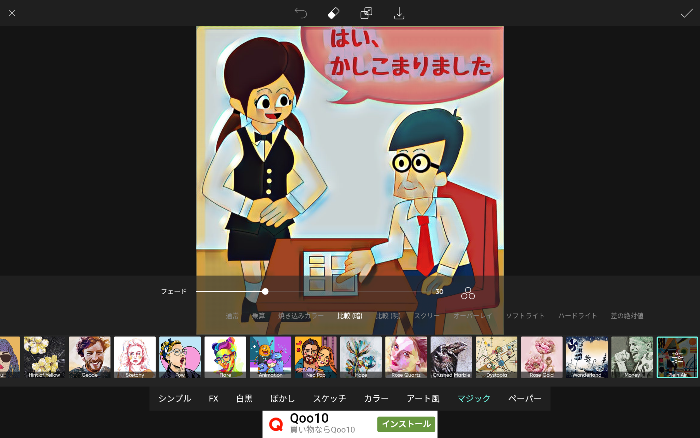
すると以下のようなイラストになります。

自分のイラストを見返した時、もう少し、他の人とは異なるイラストにしたかったな、と思った時、PicsArtのアート的なエフェクトのマジックを使ってみると、面白いものになったりするのもいいのではないでしょうか?
最後に何点か、PicsArtのアート的なエフェクトのマジックを使ったイラストを載せます。








コメント